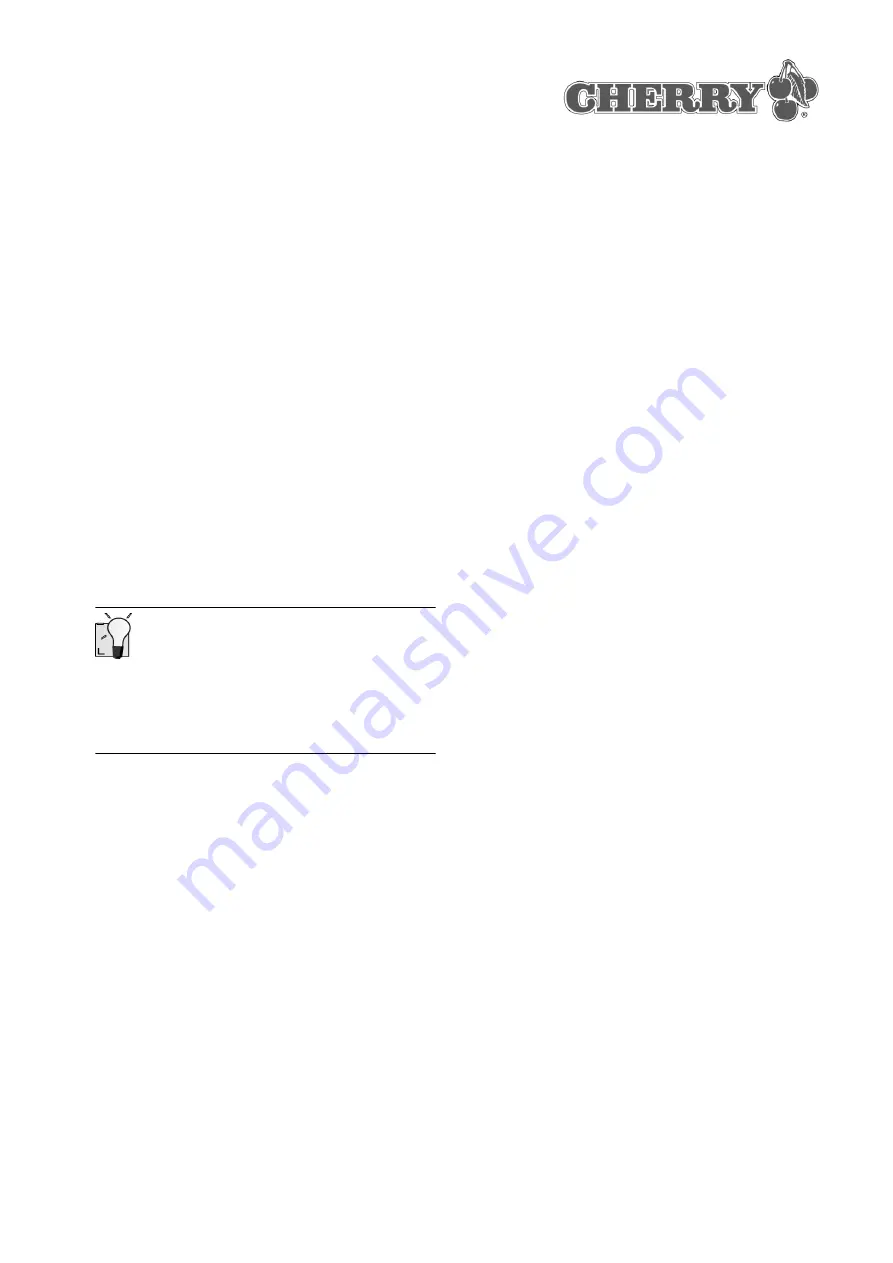
4
2 Starten Sie den PC.
Das Betriebssystem erkennt das Gerät. Die Mel-
dung
Neue Hardware-Komponente gefunden
erscheint auf dem Bildschirm. Das Programm
Hardware Assistent
wird gestartet.
3 Klicken Sie auf die Schaltfläche
Weiter
.
Das Dialogfenster
Suche nach Treiberdateien
erscheint und informiert Sie, welche Datei benö-
tigt wird.
4 Legen Sie die Installations-CD für Windows ein.
Ggf. müssen Sie den Pfad zu den Installations-
dateien eintragen. Beispiel: Bei CD-ROM-Lauf-
werk D und Betriebssystem Windows 98:
D:\Win98.
5 Folgen Sie den Anweisungen zur Treiberinstal-
lation auf dem Bildschirm.
10.2 Installation der
Software
Cherry Tools
Aktuelle Cherry-Software im Internet
Die Software wird ständig weiterentwickelt. Die
aktuelle Version können Sie von Cherry über das
Internet herunterladen:
http://support.cherry.de
Software „Cherry Tools“ unter
Windows 98/ME/2000/XP installieren
1 Legen Sie die Cherry-CD in Ihr CD-ROM-Lauf-
werk.
Die CD-ROM startet automatisch. Die Installa-
tion beginnt.
2 Wenn die CD-ROM nicht automatisch startet,
doppelklicken Sie im Windows-Explorer auf das
CD-ROM-Laufwerk und dann auf die Datei
Start.exe
.
Die Installation beginnt.
3 Folgen Sie den Installationsanweisungen auf
dem Bildschirm.
Die Software
Cherry Tools
ist installiert.
10.3 Installation der Software
Cherry OPOS/JPOS Unterstützung
Wenn Sie Applikationen verwenden, die über
OPOS oder JPOS auf die Tastatur oder den Mag-
netkarten-Leser zugreifen:
• Installieren Sie die Software
Cherry OPOS
Unterstützung
oder
Cherry JPOS Unterstüt-
zung
.
Die Funktionen des Magnetkarten-Lesers stehen
Ihnen zur Verfügung. Die Software
Cherry Tools
braucht nicht installiert zu werden.
11 Programmierung der Tasten
Die Konfiguration wird nicht in der Tastatur, son-
dern als Datei auf dem PC gespeichert.
• Installieren Sie die Software
Cherry Tools
.
Die freie Belegung der Tasten steht Ihnen zur
Verfügung.
Die Programmierung der Tasten ist in der Direkt-
hilfe der Software
Cherry Tools
beschrieben.
12 Magnetkarten-Leser
Die Konfiguration wird nicht in der Tastatur, son-
dern als Datei auf dem PC gespeichert.
• Installieren Sie die Software
Cherry Tools
.
Die Funktionen des Magnetkarten-Lesers stehen
Ihnen zur Verfügung.
Die Programmierung des Magnetkarten-Lesers ist
in der Direkthilfe der Software
Cherry Tools
beschrieben.


















